Live Stream đã xuất hiện trên các mạng xã hội rất nhiều, thế nhưng từ khi Youtube và Facebook mở dịch vụ này thì nó mới thực sự bùng nổ trên toàn cầu. Và hiện giờ theo thống kê thì có hàng tỷ Video Live được phát ra từ các nền tảng lớn như Facebook, Youtube…và cũng như ở các trang mạng xã hội khác. Nó thực sự đã làm thay đổi hoàn toàn cách chúng ta sử dụng.
Vậy Live Streams là gì? Nó còn được gọi là phát trực tiếp, một tính năng giúp cho người dùng có thể phát một video và tất cả mọi người hoặc một ai đó có thể nhìn thấy người đang phát video đó trực tiếp, cũng như có thể tương tác cùng nhau mặc dù cả 2 người đó có thể cách xa nhau nữa vòng trái đất.
Sau đây Ez media sẽ hướng dẫn cách bạn cách sử dụng phần mềm OBS để Livestream trên Facebook.
Bước 1: Bạn hãy tải phần mềm OBS (Open Broadcaster Software) Tại đây
Bước 2: bạn hãy mở trang web Facebook lên và đăng nhập vào tài khoản của mình. Nhấp vào tab “Video trực tiếp” trong khung đăng status.
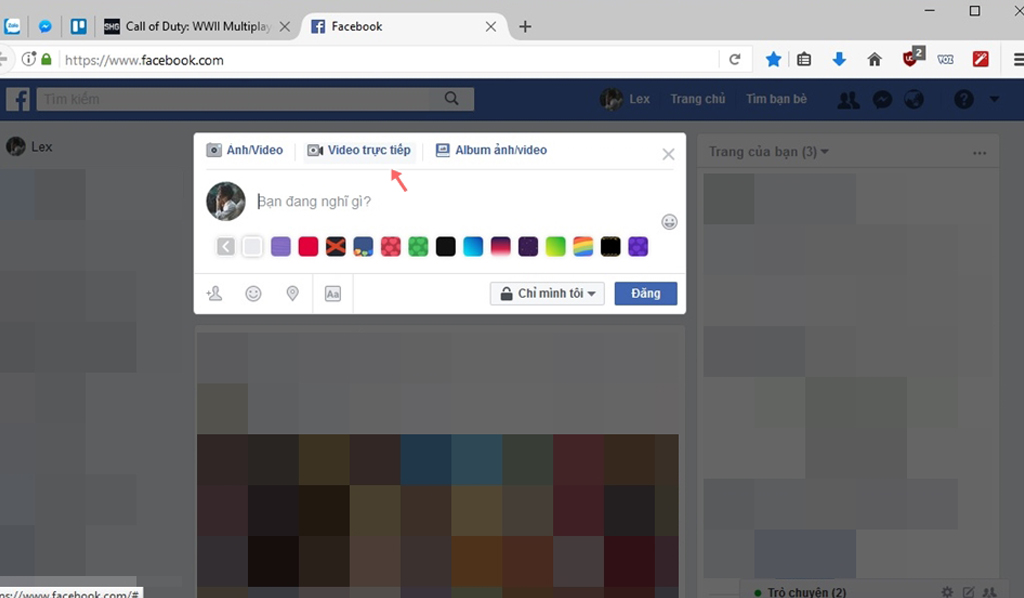
Bước 3: Giao diện chuẩn bị “lên sóng” sẽ hiện ra, bạn hãy nhấp vào tab “Kết nối” và chờ vài giây để Facebook cung cấp khóa luồng (Stream key) và địa chỉ URL máy chủ (URL). Hãy để yên đó và khởi động phần mềm OBS Studio lên.
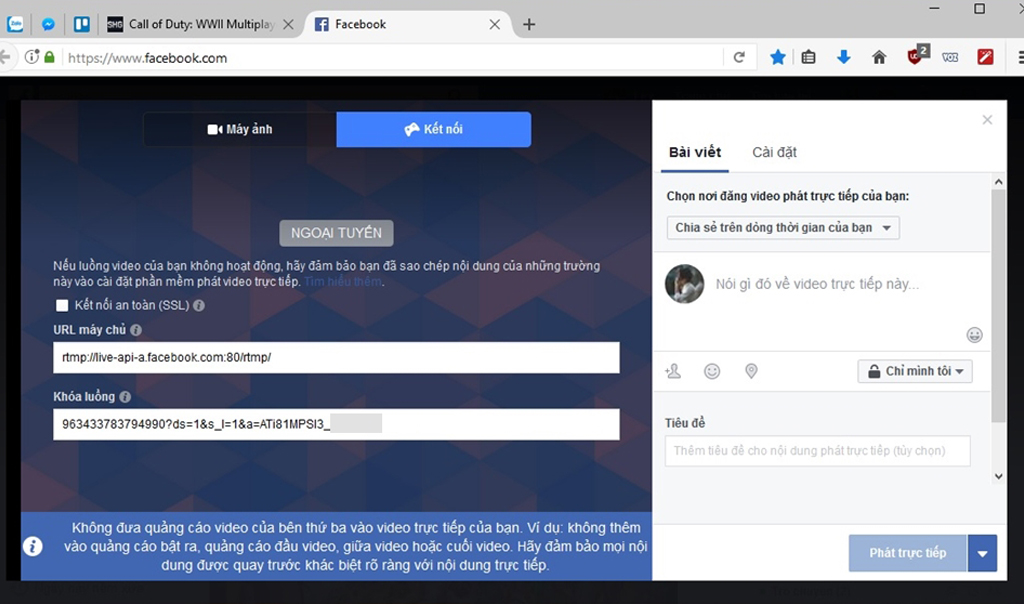
Bước 4: Trong giao diện OBS Studio, hãy nhấp vào File > Settings.ịa chỉ URL máy chủ (URL). Hãy để yên đó và khởi động phần mềm OBS Studio lên.
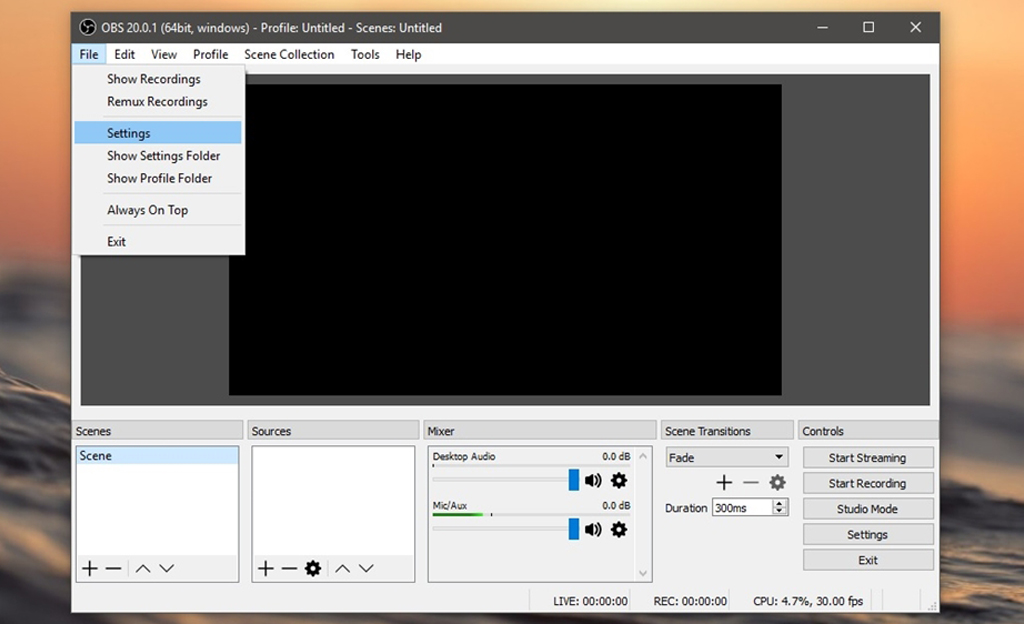
Bước 5: Hộp thoại Settings hiện ra, hãy nhấp vào tab “Stream” và chọn “Custom Streaming Server” ở dòng Stream Type. Khi đó, bên dưới sẽ xuất hiện 2 dòng thiết lập là URL và Stream key. Bây giờ, hãy sao chép 2 thông tin mà Facebook cung cấp và dán vào ô tương ứng bên OBS Studio.
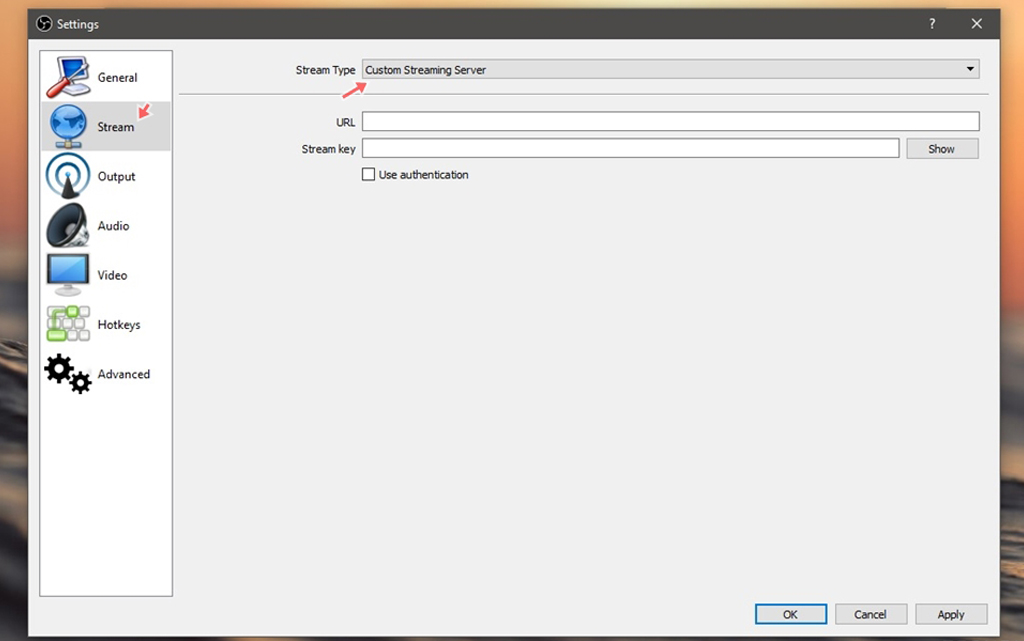
Bước 6: Khi đã hoàn tất việc điền URL và Stream key, bạn hãy nhấn Apply > OK để lưu lại.
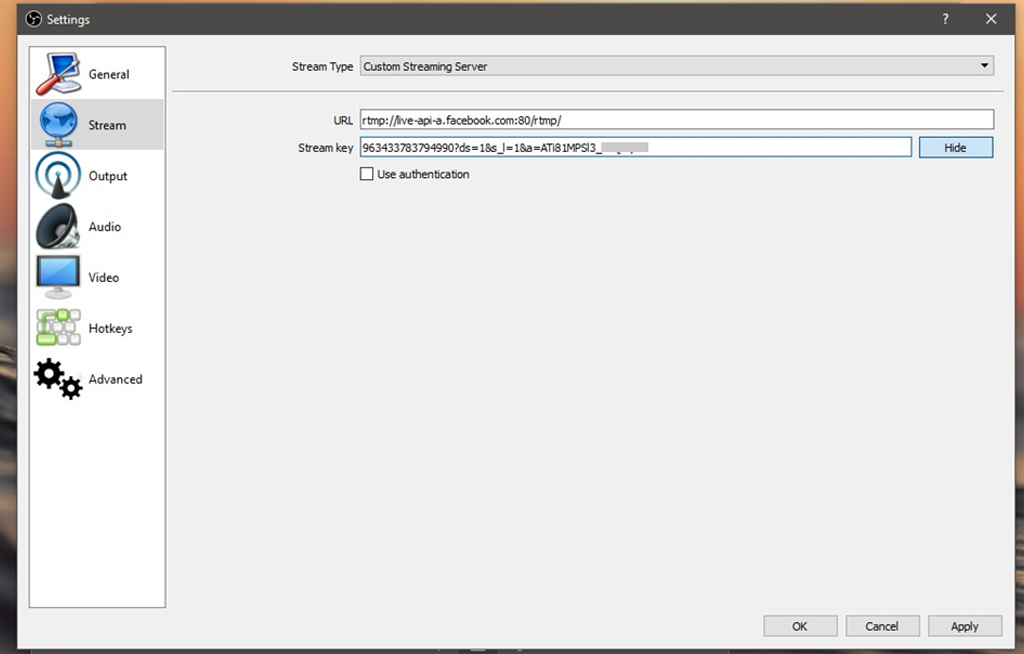
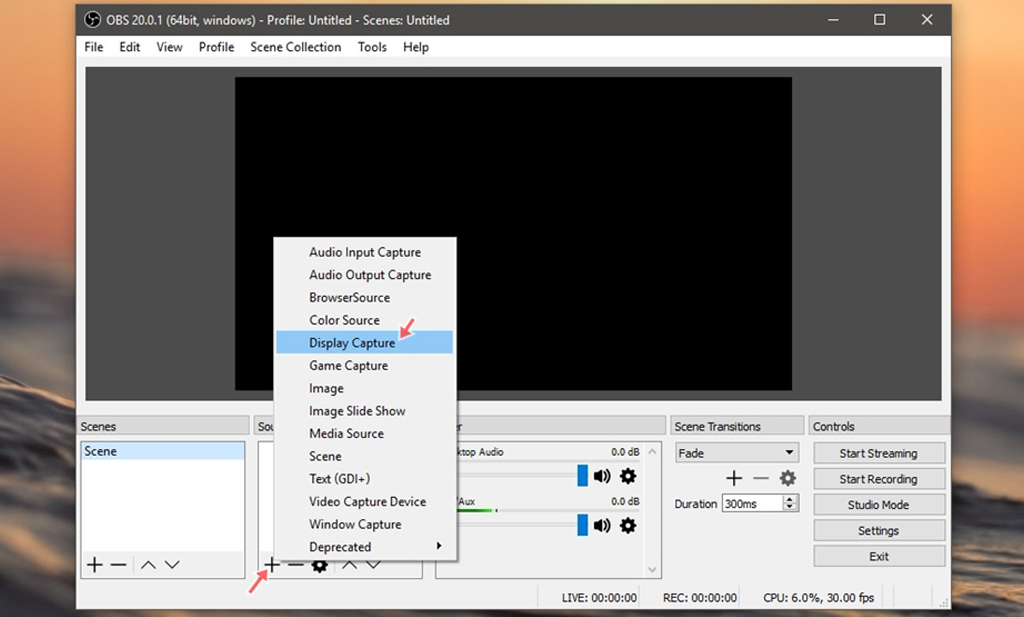
Bước 7: Và nhấp tiếp “OK” để xác nhận khi cửa sổ thiết lập xuất hiện. Tùy chọn này sẽ cho phép chúng ta stream màn hình máy tính lên Facebook.
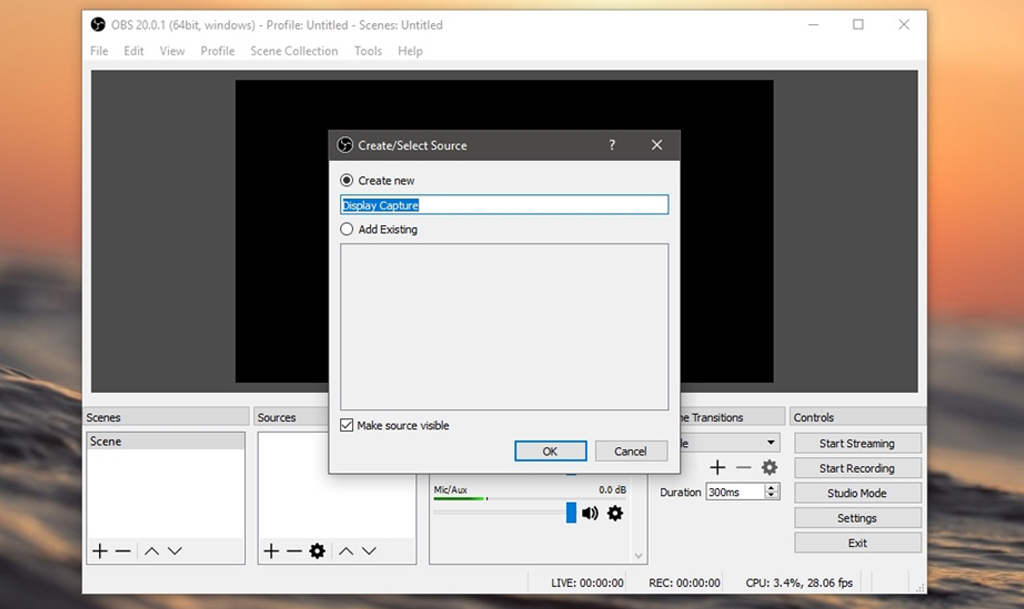
Bước 8:Tiếp theo, bạn hãy chọn độ phân giải màn hình cho phù hợp để “lên sóng”.
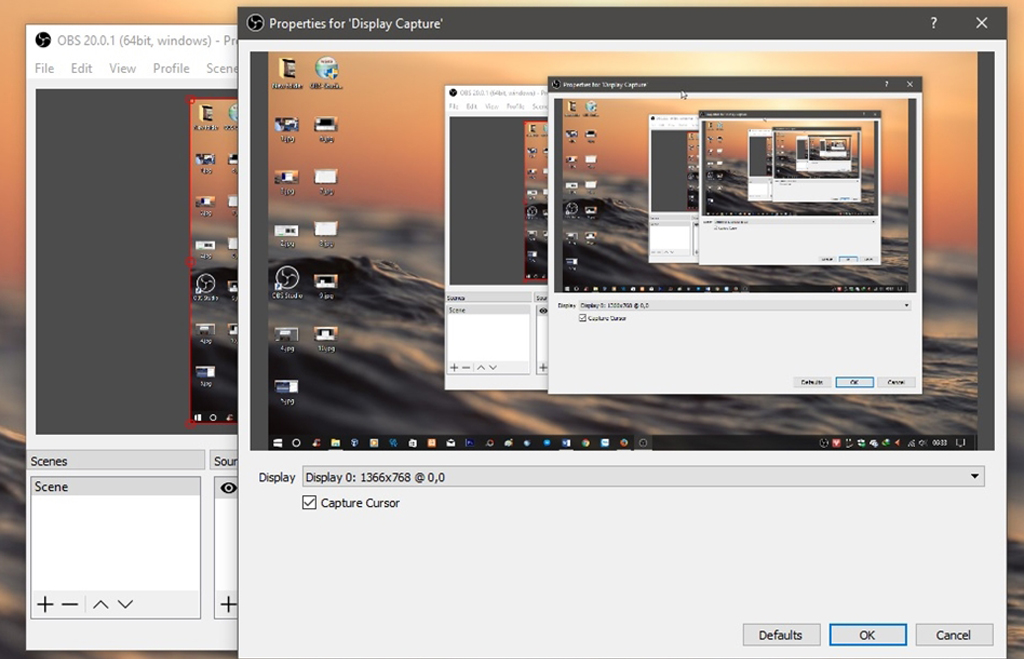
Bước 9:Tương tự, bạn có thể thêm các tùy chọn live stream khác như Media Source nếu muốn stream một video hay tập tin âm nhạc nào đó tùy ý. Khi mọi thứ đã theo ý muốn, giờ chỉ cần bạn nhấp vào “Start Streaming” để OBS Studio kết nối với máy chủ stream của Facebook.
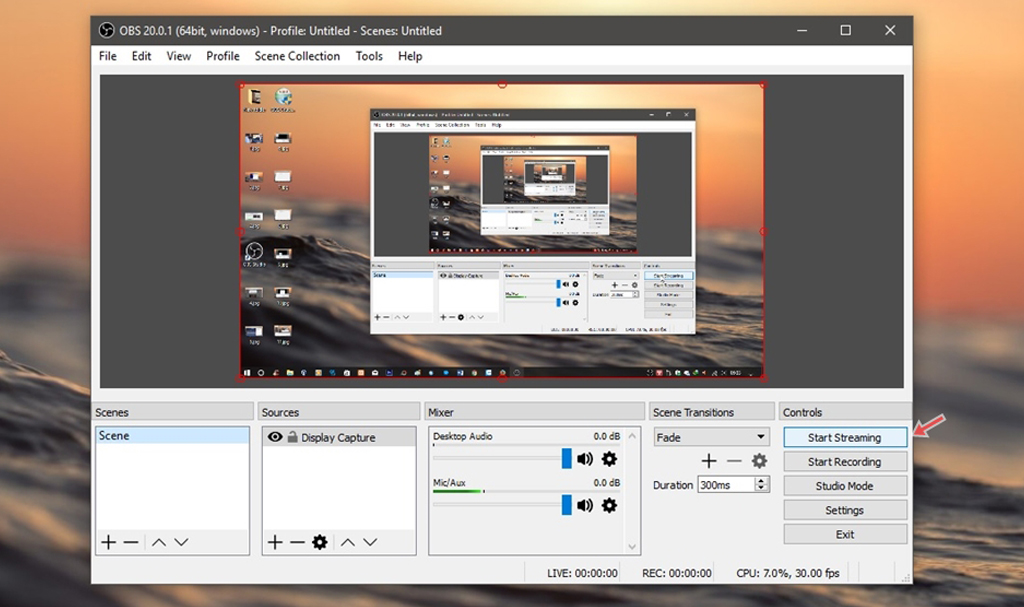
Bước 10: Bên trang Facebook sẽ hiển thị hình ảnh màn hình máy tính của bạn. Lúc này, bạn có thể tiến hành việc thêm nội dung bài đăng hoặc các thiết lập khác như giới hạn nhóm người xem,… Một khi đã vừa ý, hãy nhấn “Phát trực tiếp” để lên sóng nào!
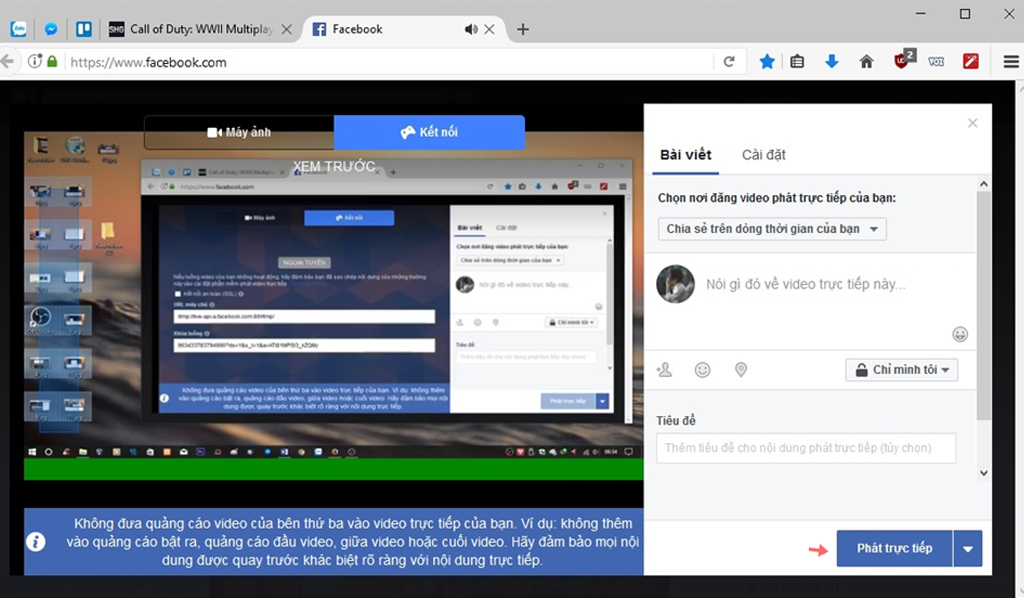
Bước 11:Trong quá trình livestream, Facebook sẽ hiển thị danh sách người xem và tương tác với bài đăng video trực tiếp của bạn. Khi nào muốn ngưng việc phát sóng, hãy nhấp “Kết thúc”.
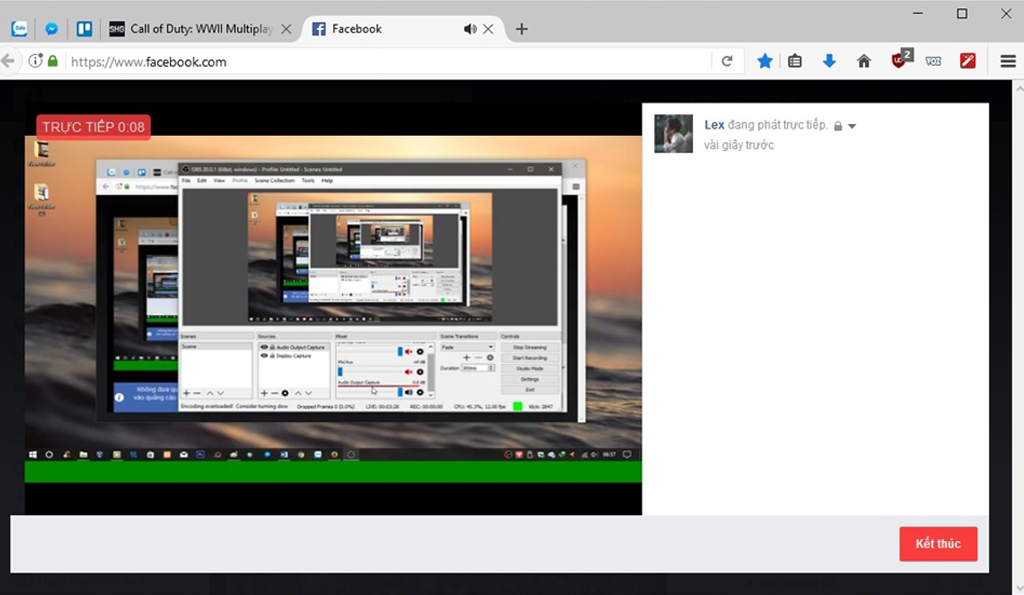
Bước 12:Khi đó, Facebook sẽ hỏi bạn về việc có nên giữ lại video hay không. Lúc này, bạn có thể chọn giữ lại hoặc xóa nếu thích.
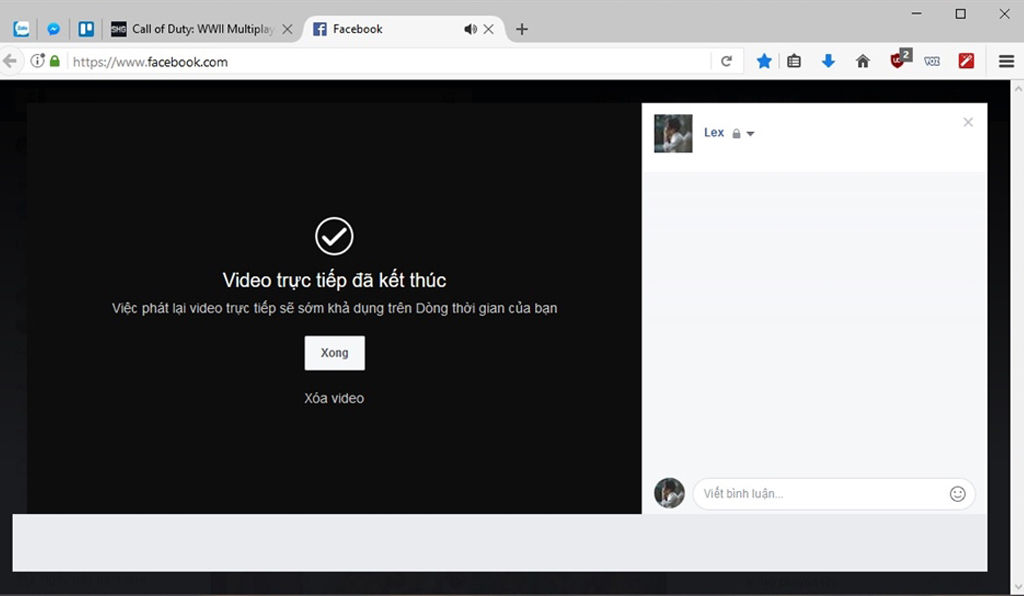
Chúc bạn thành công
Nếu bạn đang cần tìm 1 đơn vị sản xuất TVC quảng cáo thì hãy gọi ngay cho chúng tôi – Ez Media, chúng tôi tự hào là đơn vị hoạt động lâu năm trong lĩnh vực truyền thông, sản xuất phim quảng cáo, TVC quảng cáo, sản xuất phim tự giới thiệu doanh nghiệp chuyên nghiệp, uy tín, chất lượng cao, ý tưởng sáng tạo, đột phá.
EZ MEDIA OFFICE
Điện thoại: 0917710660 / 0907710660
Email: This email address is being protected from spambots. You need JavaScript enabled to view it.
Website: www.ezmedia.com.vn